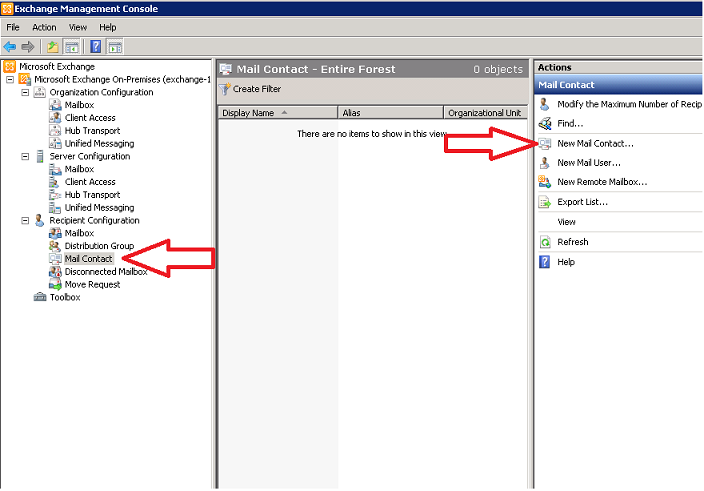
メール連絡先の新規作成ウィザードが表示されます。
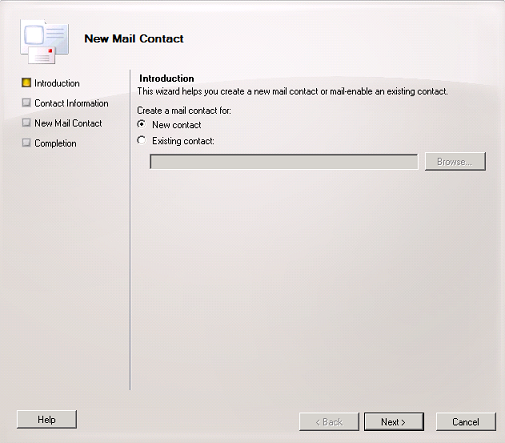
[連絡先情報]画面が表示されます。
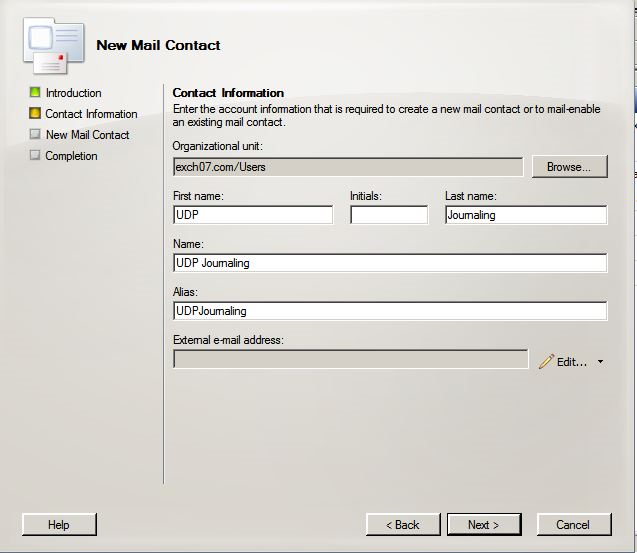
- 名: Arcserve
- イニシャル: UDP
- 姓: Archiving
- 名前: Arcserve Email Archiving
- 表示名: UDP ジャーナリング
- [編集]をクリックします。
- [電子メール アドレス]に電子メール アドレスとして archive@udp.int を入力します。
- [OK]をクリックします。
[SMTP アドレス]ダイアログ ボックスが表示されます。
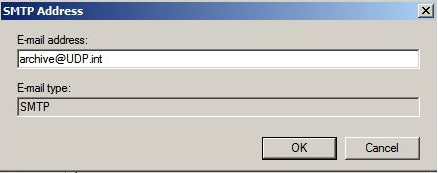
[連絡先情報]ペインにその電子メール アドレスが表示されます。
画面に新しい連絡先の構成概要が表示されます。
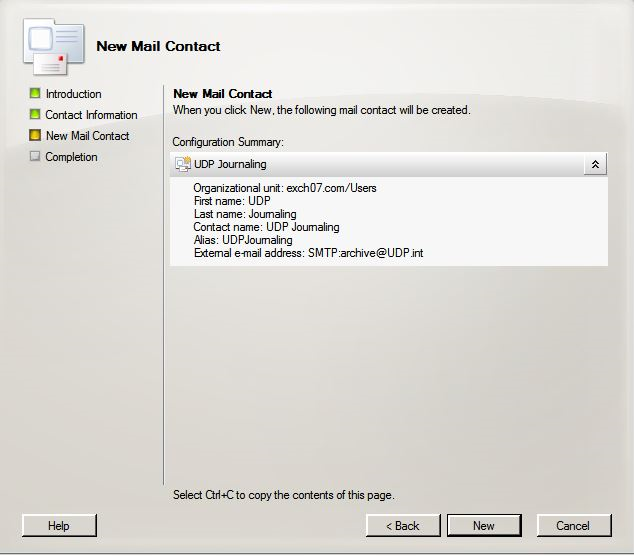
メール連絡先が正常に作成されました。